
10 lưu ý khi nâng cấp hệ điều hành
lượt xem 7
download
 Download
Vui lòng tải xuống để xem tài liệu đầy đủ
Download
Vui lòng tải xuống để xem tài liệu đầy đủ
Nâng cấp một hệ điều hành để có được những tính năng mới nâng cao hoặc có thể chạy các ứng dụng mới nhưng bạn sẽ gặp phải vấn đề lo lắng bởi bạn biết rằng mình có thể thực hiện sai một vấn đề gì đó.
Bình luận(0) Đăng nhập để gửi bình luận!
Nội dung Text: 10 lưu ý khi nâng cấp hệ điều hành
- 10 lưu ý khi nâng cấp hệ điều hành Nâng cấp lên một hệ điều hành mới – kể cả đối với máy tính cá nhân ở nhà hay trong văn phòng – cũng có thể gặp nhiều vấn đề gây lo lắng. Nâng cấp một hệ điều hành để có được những tính năng mới nâng cao hoặc có thể chạy các ứng dụng mới nhưng bạn sẽ gặp phải vấn đề lo lắng bởi bạn biết rằng mình có thể thực hiện sai một vấn đề gì đó. Trong bài này, chúng tôi sẽ xem xét tới một số vấn đề có khả năng xảy ra và hướng dẫn bạn cách phòng tránh hoặc xử lý khi chúng xảy ra. 1. Phần cứng không đủ Nhìn chung, một hệ điều hành mới thường yêu cầu phân cứng mạnh hơn các hệ điều hành cũ. Một hệ thống chạy hệ điều hành cũ sẽ luôn nhanh hơn đối với cùng hệ thống mà chạy hệ điều hành mới, hãy chắc chắn là bạn phải kiểm tra yêu cầu về phần cứng trước khi nâng cấp. Bạn có thể phải cần một bộ vi xử lý nhanh hơn và bộ nhớ nhiều hơn. Một số thành phần khác nữa có thể cũng cần nâng cấp. Ví dụ, với Windows Vista thì máy tính của bạn phải được nâng cấp cả card đồ họa để chạy giao diện Aero. Nếu bạn đã cài đặt hệ điều hành mới và thấy rằng hiệu suất hoạt động không đáp ứng đủ, bạn nhất thiết phải nâng cấp phần cứng. Tuy nhiên, nếu máy tính của bạn phải cần rất nhiều thành phần nâng cấp để chạy hệ điều hành mới thì hãy xem xét tới việc mua một máy tính mới. Và tất nhiên, nếu hệ thống là một máy laptop thì việc nâng cấp phần cứng là rất khó hay thậm chí có thể nói là không thể, vì vậy nếu bạn có ý định mua một máy tính laptop hãy xem xét tới khả năng chạy những hệ điều hành sau này cho nó (tất nhiên nếu kinh phí của bạn cho phép). 2. Các lỗi cài đặt Có lẽ tình huống tồi tệ nhất là quá trình cài đặt gặp lỗi trong khi đang nâng cấp. Điều này có thể khiến bạn mắc kẹt – không phải hệ điều hành cũ mà cũng chưa phải hệ điều hành mới. Một nguyên nhân có thể gây ra vấn đề này là thiếu dung lượng trống. Theo các thông số của Microsoft thì Vista Home Premium, Business, và Ultimate cần tối thiểu một ổ cứng 40GB với 15GB dung lượng trống. Bạn có thể cài đặt với một hệ thống ít hơn thông số cho phép nhưng vì thế nên vấn đề nếu có xảy ra là chuyện hoàn toàn đương nhiên. Ngoài ra điều này cũng có thể còn một nguyên nhân khác: đó là vấn đề về phần cứng. Ví dụ, Vista dường như nhạy cảm hơn XP trong vấn đề phát hiện ra một module RAM bị lỗi. Thay thế hoặc gỡ bỏ RAM lỗi sẽ cho phép việc cài đặt diễn ra bình thường. Trong một số trường hợp khác, vấn đề có thể bị nhầm tưởng với ổ cứng hay ổ đĩa quang chạy thiết bị cài đặt. Một vài người dùng giải quyết vấn đề này bằng việc cài đặt driver trước khi chọn ổ cài đặt hệ điều hành.
- 3. Vấn đề về Driver Các vấn đề Driver là một trong những nguyên nhân phổ biến nhất gây ra lỗi khi nâng cấp hệ điều hành. Không phải chỉ cần thực hiện xong việc cài đặt là hệ điều hành đã chạy, việc cài đặt hoàn tất không có nghĩa là không có sai sót gì. Bạn có thể phải tìm và để máy tính nhận card âm thanh vất vả hơn hoặc bạn không thể thực hiện được lệnh in trong hệ điều hành mới. Đó thường là vấn đề về driver thiết bị. Việc đầu tiên cần làm là kiểm tra các driver mới được update trên website của các hãng phần cứng. Có trường hợp các hãng thỉnh thoảng không cập nhật driver để làm việc tương thích với hệ điều hành mới, đặc biệt là các thiết bị cũ. Đôi khi đây là một công nghệ mới được đưa ra và các thiết bị cũ không được hỗ trợ, trong trường hợp này bạn nên xem xét tới vấn đề mua một thiết bị phần cứng mới phù hợp. 4. Lỗi kích hoạt Còn vấn đề gì tồi tệ hơn sẽ xảy ra nếu bạn cài đặt một hệ điều hành mới và sau khi kích hoạt nó thì được thông báo là bạn không có một bản xác thực Windows? Các hệ điều hành mới gần đây của Microsoft (bao gồm Windows XP và Vista) có sử dụng công nghệ Windows Genuine Advantage (WGA). Công nghệ này yêu cầu kích hoạt Windows sau khi cài đặt (và sau khi bạn đã nâng cấp các thành phần phần cứng đầy đủ). Nếu bạn không kích hoạt Vista trong vòng 30 ngày, hệ điều hành này sẽ giới hạn một số chức năng, bạn không thể sử dụng được giao diện Aero và bỏ qua một vài tính năng “mới mẻ” khác. Tuy nhiên, Vista SP1 lại được hỗ trợ để thay đổi điều phiền phức này, thay vì khóa một vài tính năng, nó sẽ xuất hiện một hộp thoại thông báo Windows chưa được xác thực. 5. Ứng dụng không tương thích Một lỗi nữa thường gặp phải khi nâng cấp hệ điều hành là nó không thể chạy được một số ứng dụng. Điều này sẽ chỉ mới khó chịu khi không thể chạy được một game ưa thích nhưng sẽ là thảm họa nếu doanh nghiệp không thể sử dụng được phần mềm kinh doanh của họ. Đối với một vài trường hợp, bạn có thể bắt chương trình làm việc trong chế độ tương thích. Trong Vista, vào thư mục chưa file chạy của chương trình (thường là file .exe trong thư mục đã được cài đặt trên ổ C:), kích chuột phải vào file chạy, chọn Properties và chọn tab Compatibility. Chọn ô Run This Program In Compatibility Mode For, sau đó trong chọn thả xuống chọn hệ điều hành mà chương trình này chạy tương thích (ví dụ là Windows XP (Service Pack 2)). Nếu sau khi thực hiện thao tác trên mà chương trình vẫn không chạy, có một giải pháp khác để chạy hệ điều hành cũ là sử dụng phần mềm máy ảo như Virtual PC hay
- VMWare. Cài đặt ứng dụng không tương thích trên máy ảo và bạn có thể sử dụng chúng như một cửa sổ trong Windows Vista. Tất nhiên có một giải pháp khác nữa là nâng cấp chính phiên bản của ứng dụng lên cho tương thích với hệ điều hành. 6. Chọn sai phiên bản hệ điều hành Việc gì có thể xảy ra khi bạn nâng cấp lên nhầm hệ điều hành? Nhất là với Vista, sau khi kết thúc quá trình nâng cấp và bạn phát hiện ra rằng mình đã nâng cấp nhầm phiên bản. Vista có 4 phiên bản được ra mắt và mỗi phiên bản đều có sẵn các tính năng riêng. Điều gì xảy ra khi bạn cài đặt phiên bản Home Premium và phát hiện ra máy tính không thể làm việc với Windows domain? Hoặc bạn cài đặt phiên bản Business và thấy rằng Windows DVD Maker bị lỗi? Và bạn có biết rằng Home Basic không hỗ trợ giao diện Aero với cái nhìn trực quan hơn? Hãy đảm bảo chính xác những tính năng mà bạn cần trước khi chọn phiên bản hệ điều hành sẽ nâng cấp. Bạn có thể tìm hiểu về những tính năng trong từng phiên bản trên website của chính hãng cung cấp hệ điều hành đó (với Vista của Microsoft bạn có thể tham khảo tại đây). Nếu chẳng may cài đặt nhầm phiên bản thì cũng không có gì khó khăn lắm. Bạn chỉ phải mất một chút thời gian để nâng cấp thông qua chương trình Anytime Upgrade. 7. Mất dữ liệu Dữ liệu của bạn là thứ quý báu nhất trên máy tính. Hệ điều hành và ứng dụng thì có thể cài đặt lại nhưng dữ liệu là duy nhất và bạn không thể tạo lại toàn bộ chúng. Nâng cấp hệ điều hành (xóa sạch ổ chính và thực hiện cài đặt) sẽ có thể khiến bạn mất dữ liệu nếu không thực hiện đúng cách. Cách tốt nhất là lưu trữ dữ liệu người dùng trên một partition khác với partition chứa hệ điều hành. Lưu trữ dữ liệu trên một ổ cứng vật lý khác là một lựa chọn tốt hơn và cách bảo vệ dữ liệu tốt nhất là lưu trữ nó trên một máy chủ hay một máy tính khác trong mạng. Kể cả lưu trữ dữ liệu bằng cách nào đi nữa thì hãy đảm bảo bạn thực hiện sao lưu nó một cách thường xuyên – đặc biệt là trước khi thực hiện nâng cấp hệ điều hành. Mất dữ liệu có giá trị là một trong những điều bực mình nhất nhưng sẽ còn bực mình hơn nếu mình có thể phòng tránh được mà lại mắc phải nó. 8. Các vấn đề về hiệu suất Việc cài đặt nâng cấp của bạn diễn ra suôn sẻ nhưng khi khởi động lại máy và bắt đầu
- vào hệ thống bạn lại phát hiện ra rằng hệ điều hành chạy chậm hơn hệ thống cũ rất nhiều. Vậy phải là gì? Vấn đề này đã được chúng tôi nêu trong các phần trên: phần cứng bị thiếu, driver sai, ứng dụng không tương thích… Một trong những điều phiền nhất của Vista là nó gây cho hệ thống chạy chậm khi đem so sánh với Windows XP. Nâng cấp phần cứng là một trong những cách tăng hiệu suất nhưng bạn cũng có thể sử dụng một số cách khác như sử dụng ReadyBoost, vô hiệu hóa một số dịch vụ không cần thiết, sử dụng các thiết lập ưu tiên CPU hoặc tắt giao diện Aero đi. 9. Các vấn đề về cho phép/truy cập Bạn đã nâng cấp thành công hệ điều hành mới và bây giờ không thể truy cập vào một số file của mình. Đây là tình huống có thể xảy ra: Bạn mở thư mục Documents nhưng lại nhận được thông báo “access denied”. Điều này có thể xảy ra do bạn kích vào không phải là thư mục Documents mà chỉ là shortcut hay đường dẫn tới thư mục đó.Điều này cũng có thể xảy ra với các thư mục và file thực trên máy khi thông tin tài khoản người dùng của bạn bị thay đổi trong phiên bản mới của Windows. Hoặc có thể do bạn đang cố truy cập và các file hệ thống. Vấn đề này sẽ được xử lý nếu bạn truy cập với mức tài khoản cao nhất administrator. Một khả năng khác có thể xảy ra là file hay thư mục bạn truy cập đã bị mã hóa bởi EFS của Windows XP Pro. Nếu bạn đang cài đặt phiên bản Windows Vista Home Basic hay Home Premium thì EFS không được hỗ trợ đầy đủ. Tuy nhiên, nếu bạn có chứng nhận EFS đã được sử dụng để mã hóa file, bạn có thể giải mã ngược từ dòng lệnh. 10. Vấn đề về giao diện làm việc Mặc dù việc nghiên cứu giao diện mới chính là một phần trong quá trình nâng cấp hệ điều hành, nhưng bạn có thể cảm thấy không thoải mái lắm trong việc tìm hiểu nó và thấy không thích cách làm việc mới trong giao diện này. Bạn có thể dễ dàng chuyển giao diện mới của Vista thông qua một số thiết lập để trở về giao diện thân thiện như những hệ điều hành phiên bản trước của nó.

CÓ THỂ BẠN MUỐN DOWNLOAD
-

10 điều cần chú ý khi kết nối Mac vào mạng Windows
 4 p |
4 p |  74
|
74
|  10
10
-

10 sai lầm khi nâng cấp laptop
 10 p |
10 p |  82
|
82
|  8
8
-
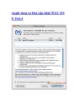
Apple tung ra bản cập nhật MAC OS X 10.6.4
 4 p |
4 p |  73
|
73
|  7
7
-

10 chuẩn bị trước khi nâng cấp XP lên Windows
 3 p |
3 p |  77
|
77
|  5
5
-

Lưu ý khi cài đặt Windows 8 Release Preview
 3 p |
3 p |  78
|
78
|  5
5
-

Cần lưu ý trước khi cập nhật IOS 6
 7 p |
7 p |  108
|
108
|  4
4
Chịu trách nhiệm nội dung:
Nguyễn Công Hà - Giám đốc Công ty TNHH TÀI LIỆU TRỰC TUYẾN VI NA
LIÊN HỆ
Địa chỉ: P402, 54A Nơ Trang Long, Phường 14, Q.Bình Thạnh, TP.HCM
Hotline: 093 303 0098
Email: support@tailieu.vn








